Cẩm nang bỏ túi: Kinh nghiệm kiểm tra iPad cũ trước khi mua

Bạn đang muốn sở hữu một chiếc iPad “xịn sò” mà ngân sách lại eo hẹp? iPad cũ là giải pháp “cứu cánh” cực kỳ lý tưởng! Tuy nhiên, mua iPad cũ cũng giống như “đánh cược”, nếu không có kinh nghiệm kiểm tra kỹ càng, bạn rất dễ “rước” về chiếc máy kém chất lượng.
Đừng lo lắng! Hãy cùng theo chân Cửa Sổ Game, chuyên trang tin tức công nghệ và game hàng đầu, khám phá cẩm nang kiểm tra iPad cũ từ A đến Z, giúp bạn tự tin “tậu” được “em” iPad ưng ý với mức giá hời nhất!
Vì sao iPad cũ lại được săn đón nồng nhiệt đến vậy?
Có 3 lý do chính khiến iPad cũ luôn “cháy hàng”:
- Giá cả “mềm mại” hơn: So với việc chi một khoản tiền “khủng” để mua iPad mới, iPad cũ giúp bạn tiết kiệm từ 10 – 50%, một con số không hề nhỏ!
- Vẫn đủ chức năng, đáp ứng nhu cầu: Hầu hết iPad cũ được bán tại các cửa hàng uy tín đều có chất lượng ổn định, đáp ứng tốt nhu cầu sử dụng cơ bản như lướt web, xem phim, chơi game,…
- Tuổi thọ pin cao, được hỗ trợ phần mềm dài lâu: iPad nổi tiếng với độ bền bỉ và được Apple hỗ trợ cập nhật phần mềm trong thời gian dài.
Chi tiết cách kiểm tra iPad cũ “chuẩn không cần chỉnh”
Để tránh “tiền mất tật mang”, hãy áp dụng ngay cẩm nang kiểm tra iPad cũ cực kỳ chi tiết sau đây:
1. “soi” kỹ ngoại hình
Thiết kế: Kiểm tra lớp sơn, màn hình có bị trầy xước nhiều không, vỏ máy có cứng cáp, ọp ẹp không.
 Laptop Back to School
Laptop Back to SchoolCổng kết nối: Cắm thử tai nghe, sạc pin để đảm bảo các cổng kết nối hoạt động tốt.
 Kiểm tra các cổng kết nối như: Cổng sạc pin, cổng tai nghe,…
Kiểm tra các cổng kết nối như: Cổng sạc pin, cổng tai nghe,…Camera: Chụp ảnh, quay video bằng cả camera trước và sau để kiểm tra tốc độ chụp và chất lượng hình ảnh.
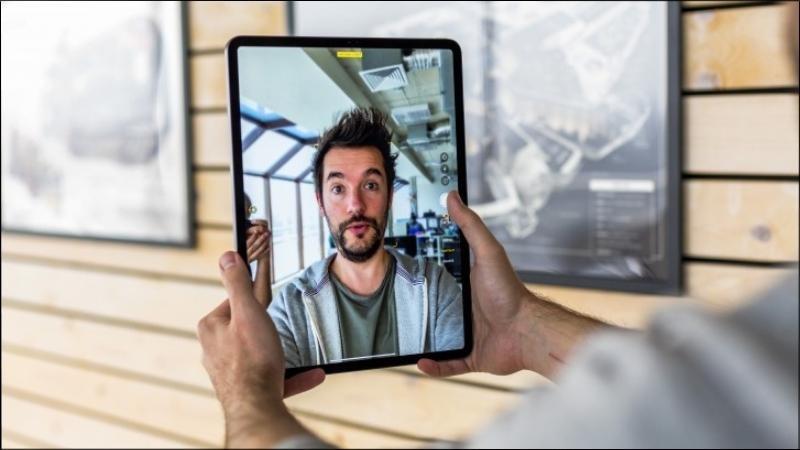 Test camera giúp thử nghiệm tốc độ chụp cũng như chất lượng hình ảnh
Test camera giúp thử nghiệm tốc độ chụp cũng như chất lượng hình ảnhPhụ kiện: Kiểm tra tai nghe, củ sạc, cáp sạc,… có hoạt động bình thường hay không.
 Kiểm tra các phụ kiện đi kèm như: Tai nghe, dây sạc, cáp sạc,…
Kiểm tra các phụ kiện đi kèm như: Tai nghe, dây sạc, cáp sạc,…
2. Kiểm tra “nội thất” bên trong
Kiểm tra IMEI: So sánh IMEI trên máy và trên hộp, sau đó kiểm tra trên trang web của Apple để chắc chắn máy chính hãng.
- Vào Cài đặt > Cài đặt chung > Giới thiệu.
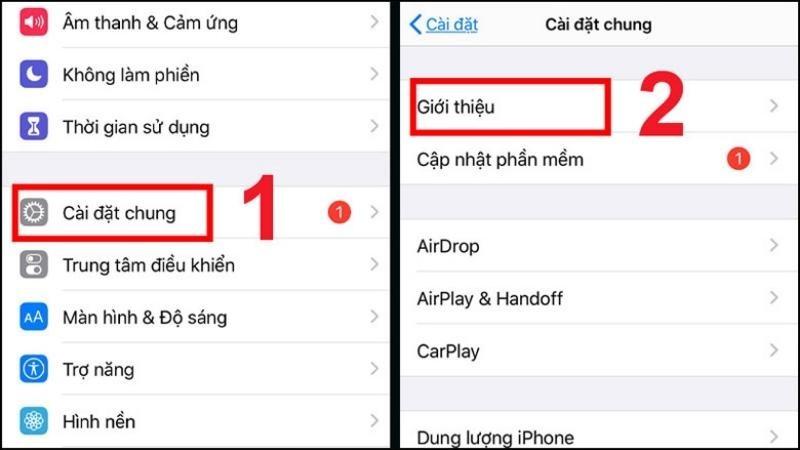 Vào Cài đặt (Settings) > Chọn Cài đặt chung (General) > Chọn Giới thiệu (About)
Vào Cài đặt (Settings) > Chọn Cài đặt chung (General) > Chọn Giới thiệu (About) - Tìm kiếm IMEI.
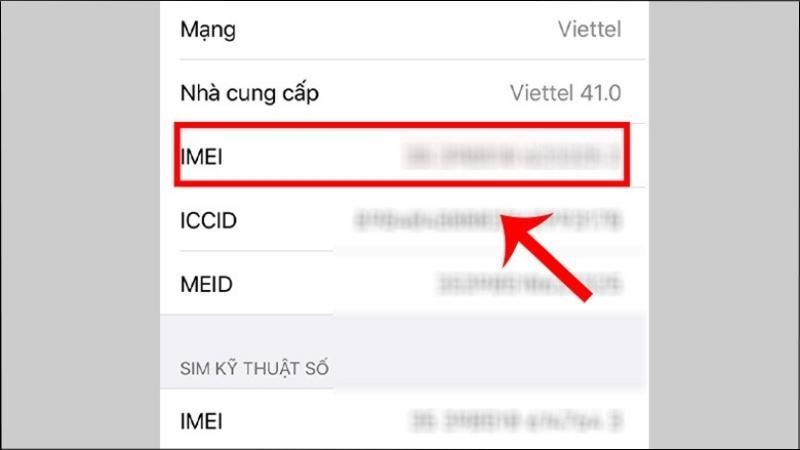 Cuộn thanh menu để kéo xuống phần IMEI để xem
Cuộn thanh menu để kéo xuống phần IMEI để xem - Truy cập trang web của Apple.
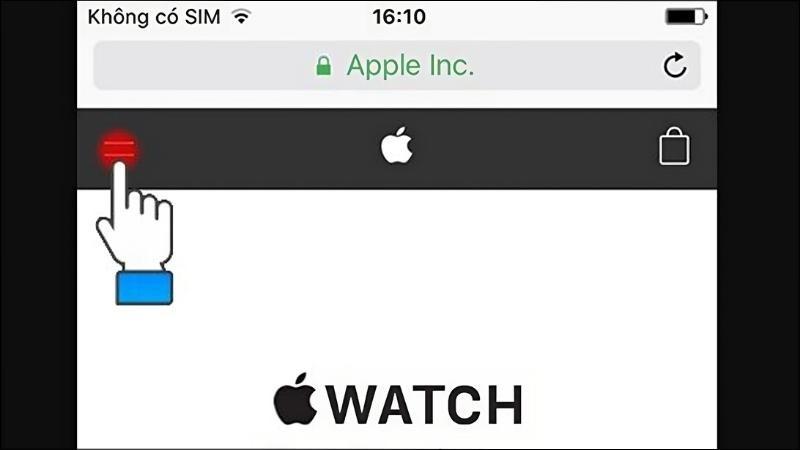 Truy cập vào trang web www.apple.com và chọn biểu tượng có hình hai dấu gạch
Truy cập vào trang web www.apple.com và chọn biểu tượng có hình hai dấu gạch - Chọn Support.
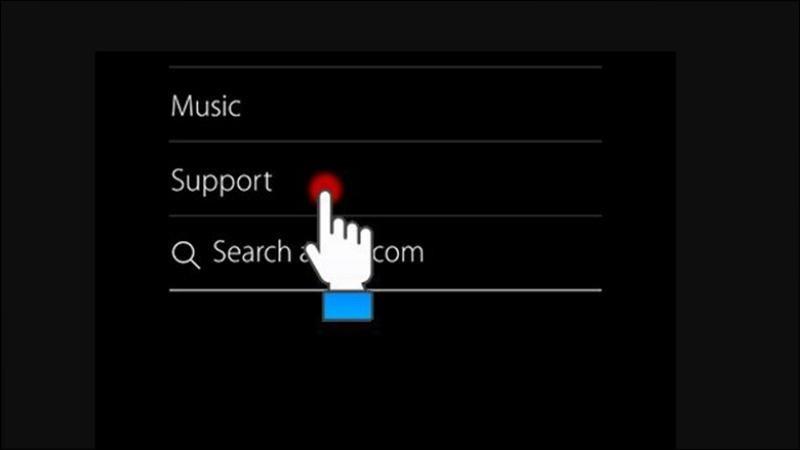 Chọn Support
Chọn Support - Chọn Check Your Service and Support Coverage.
 Nhấn chọn Check your warranty
Nhấn chọn Check your warranty - Nhập IMEI và kiểm tra thông tin.
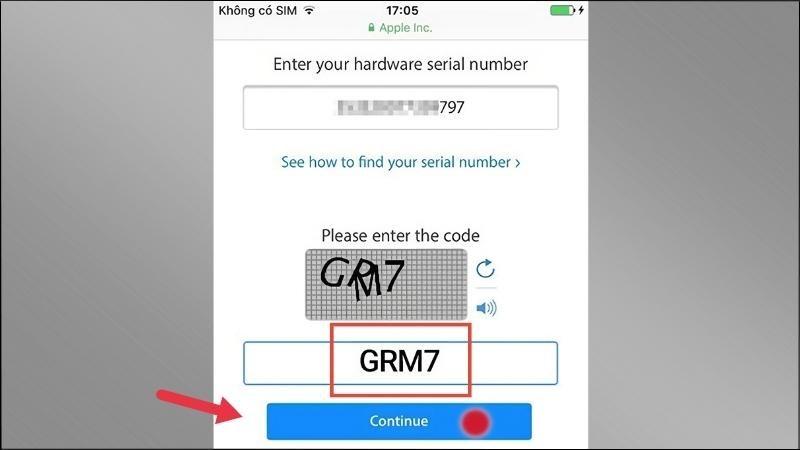 Nhập mã IMEI vào ô trống > Chọn Continue
Nhập mã IMEI vào ô trống > Chọn Continue
- Vào Cài đặt > Cài đặt chung > Giới thiệu.
Kiểm tra số Seri: Thao tác tương tự như kiểm tra IMEI.
- Vào Cài đặt > Cài đặt chung > Giới thiệu.
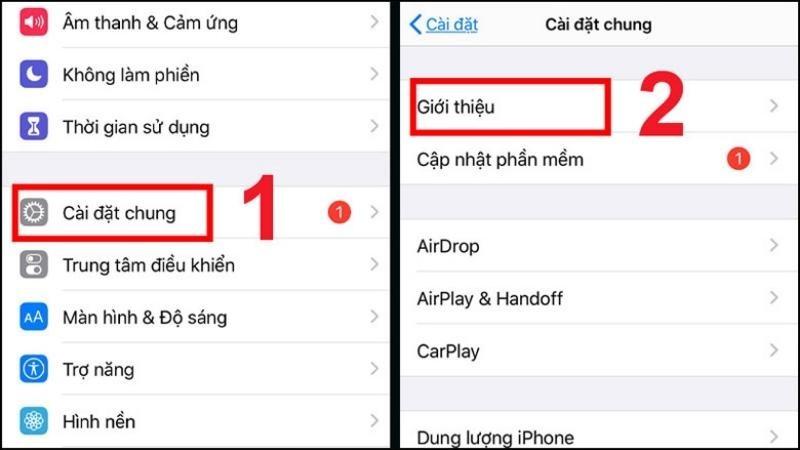 Vào Cài đặt (Settings) > Chọn Cài đặt chung (General) > Chọn Giới thiệu (About)
Vào Cài đặt (Settings) > Chọn Cài đặt chung (General) > Chọn Giới thiệu (About) - Tìm kiếm Số Seri.
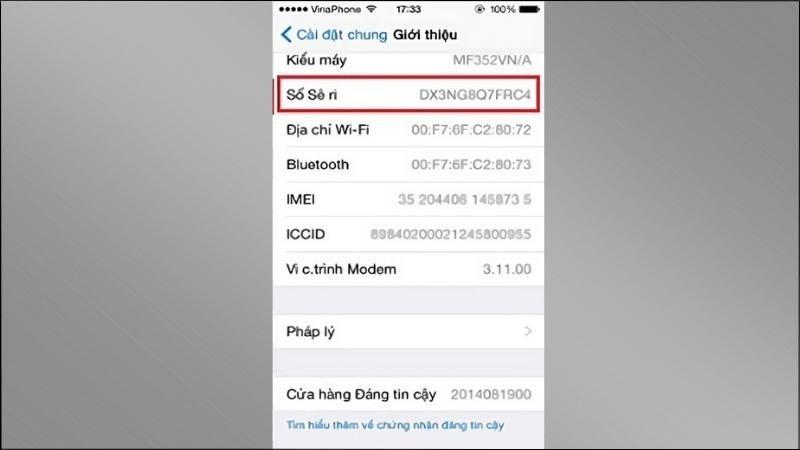 Cuộn thanh menu xuống phần Số Seri (Serial number) để xem
Cuộn thanh menu xuống phần Số Seri (Serial number) để xem
- Vào Cài đặt > Cài đặt chung > Giới thiệu.
Kiểm tra màn hình:
- Quan sát màn hình có bị bóp méo, biến dạng hay có dấu hiệu tháo gỡ không.
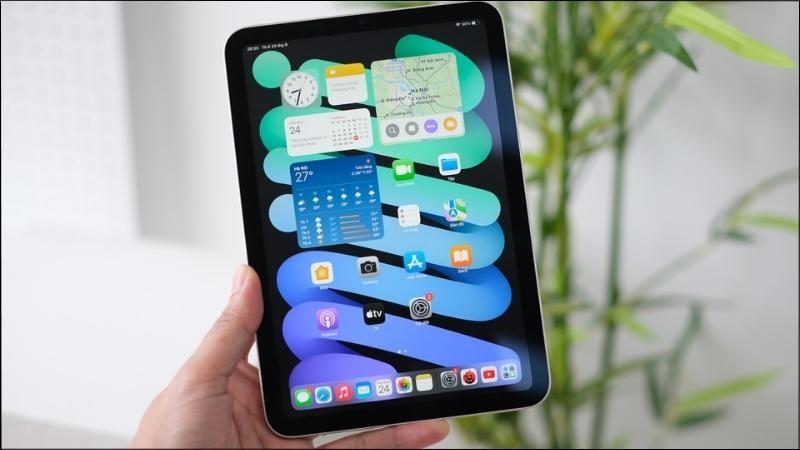 Xem xét hình thức bên ngoài của màn hình để đảm bảo máy không bị thay thế linh kiện
Xem xét hình thức bên ngoài của màn hình để đảm bảo máy không bị thay thế linh kiện - Kiểm tra cảm ứng bằng cách thử gõ bàn phím ảo.
 Khởi động các ứng dụng có hỗ trợ soạn thảo văn bản để test bàn phím ảo.
Khởi động các ứng dụng có hỗ trợ soạn thảo văn bản để test bàn phím ảo. - Tìm điểm chết bằng cách nghiêng máy ở nhiều góc độ khác nhau.
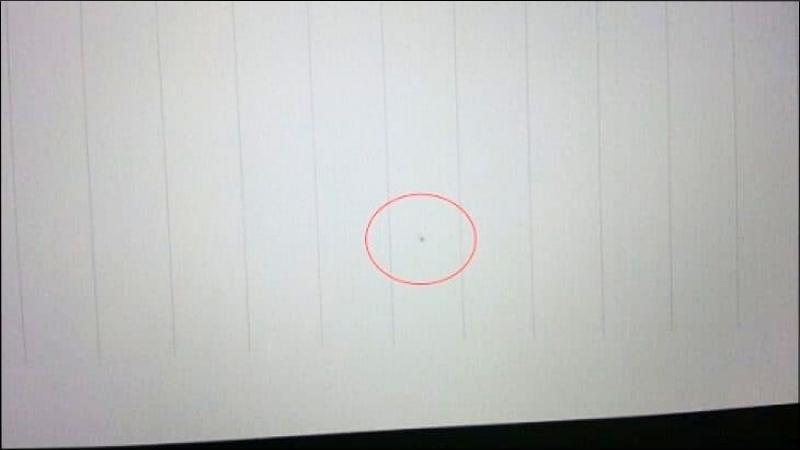 Tháo miếng dán cường lực, nghiêng máy để tìm điểm chết màn hình
Tháo miếng dán cường lực, nghiêng máy để tìm điểm chết màn hình
- Quan sát màn hình có bị bóp méo, biến dạng hay có dấu hiệu tháo gỡ không.
Kiểm tra âm thanh: Nghe thử nhạc, xem video để kiểm tra chất lượng loa trong và loa ngoài.
 Truy cập vào các ứng dụng, video để kiểm tra chất lượng loa
Truy cập vào các ứng dụng, video để kiểm tra chất lượng loaKiểm tra kết nối Wifi, Bluetooth: Kết nối với Wifi, Bluetooth để kiểm tra khả năng kết nối.
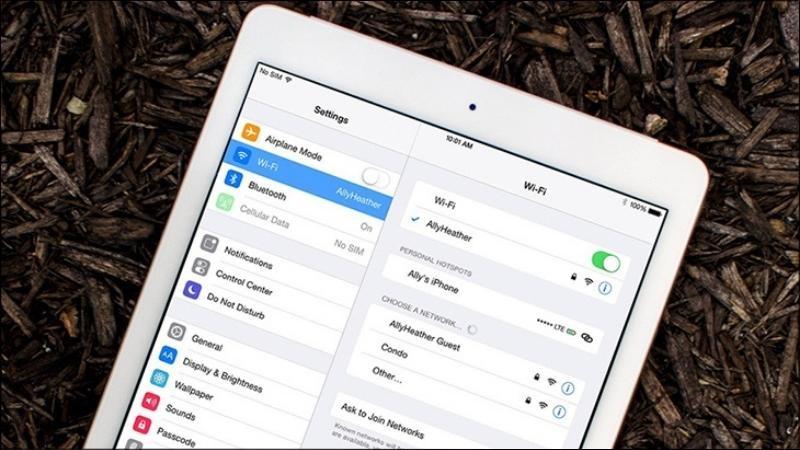 Kiểm tra kết nối sóng Wifi và Bluetooth để tránh tình trạng máy bị hỏng
Kiểm tra kết nối sóng Wifi và Bluetooth để tránh tình trạng máy bị hỏngKiểm tra phím cứng, Touch ID:
- Vào Cài đặt > Touch ID > Thêm dấu vân tay và làm theo hướng dẫn.
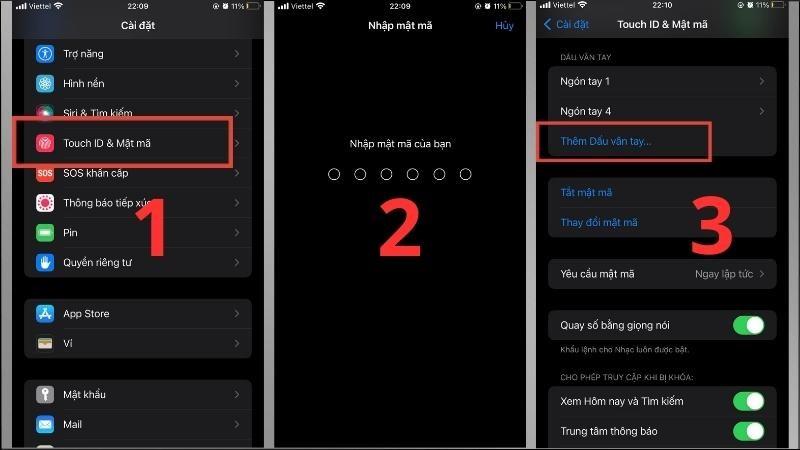 Vào Cài đặt > Touch ID > Tiến hành Nhập mật khẩu > Thêm Dấu vân tay
Vào Cài đặt > Touch ID > Tiến hành Nhập mật khẩu > Thêm Dấu vân tay - Kiểm tra độ nhạy bằng cách tắt màn hình, đặt ngón tay lên phím Home và nhấc ra.
 Đặt ngón tay lên phím Home và bỏ tay ra để xác định độ nhạy của Touch ID
Đặt ngón tay lên phím Home và bỏ tay ra để xác định độ nhạy của Touch ID
- Vào Cài đặt > Touch ID > Thêm dấu vân tay và làm theo hướng dẫn.
Kiểm tra pin: Sử dụng một số ứng dụng và theo dõi lượng pin có sụt giảm quá nhanh hay không.
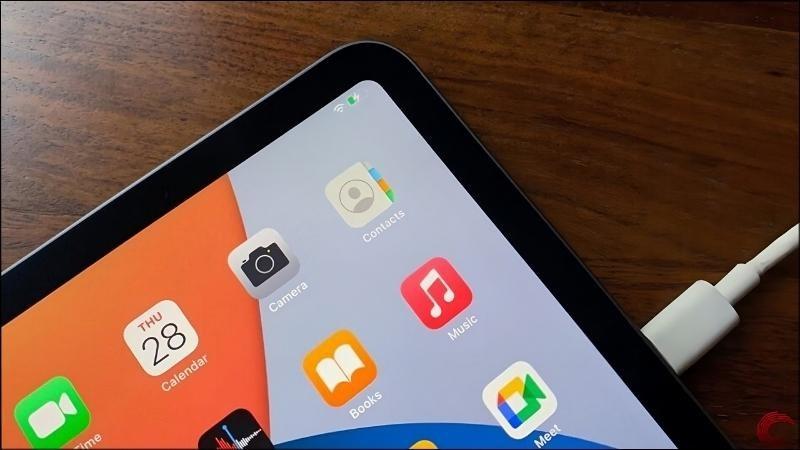 Kiểm tra lượng pin có bị tụt xuống quá nhanh hoặc đột ngột hay không
Kiểm tra lượng pin có bị tụt xuống quá nhanh hoặc đột ngột hay khôngKiểm tra tài khoản iCloud: Yêu cầu người bán đăng xuất tài khoản iCloud của họ.
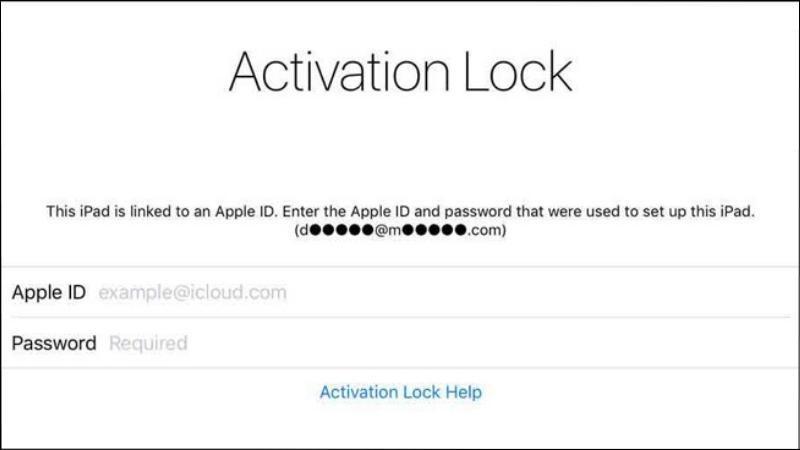 Sử dụng phần mềm Activation Lock
Sử dụng phần mềm Activation LockKiểm tra lỗi phần mềm: Mở các ứng dụng và sử dụng thử để chắc chắn máy hoạt động mượt mà.
 Truy cập lần lượt vào tất cả ứng dụng để đảm bảo tất cả mọi thứ đang diễn ra bình thường
Truy cập lần lượt vào tất cả ứng dụng để đảm bảo tất cả mọi thứ đang diễn ra bình thườngReset lại máy: Reset máy về cài đặt gốc để kiểm tra máy có hoạt động ổn định sau khi reset hay không.
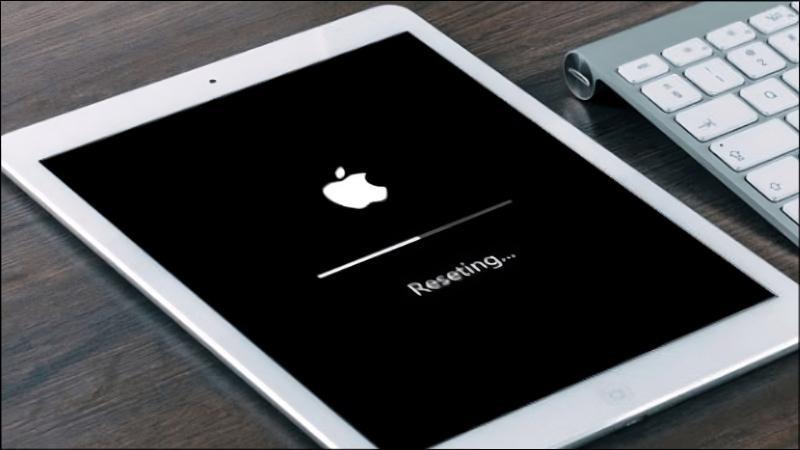 Reset lại máy từ đầu để đăng nhập tài khoản iCloud của mình
Reset lại máy từ đầu để đăng nhập tài khoản iCloud của mình
Kết luận
“Cẩn tắc vô áy náy”, hy vọng với cẩm nang kiểm tra iPad cũ siêu chi tiết trên, bạn đã có thêm kinh nghiệm để lựa chọn được chiếc iPad ưng ý nhất.
Hãy chia sẻ bài viết này đến bạn bè và đừng quên ghé thăm Cửa Sổ Game thường xuyên để cập nhật những thông tin công nghệ mới nhất nhé!


